Jak naplánovat příspěvek na Facebooku
Různé / / October 04, 2023
V rychle se měnícím světě sociálních médií je načasování vším. Stalo se vám někdy, že máte skvělý příspěvek na Facebooku, ale nejste si jisti, kdy jej sdílet, abyste dosáhli maximálního účinku? Zde vstupuje do hry umění plánování. Tento článek vás provede tím, jak naplánovat příspěvek na Facebooku na počítači, Androidu nebo iOS.

Možná by vás zajímalo, proč byste chtěli naplánovat příspěvek na Facebooku? Odpověď je jednoduchá: pohodlí a efektivita. Ať už jste majitel firmy, tvůrce obsahu nebo někdo, kdo rád sdílí okamžiky, plánování příspěvků vám může usnadnit život.
Naplánování příspěvku vám navíc umožní sladit váš obsah s hodinami nejvyššího zapojení vašeho publika, čímž se zvýší pravděpodobnost, že vaše příspěvky uvidí, lajkují a sdílí. Ve světle tohoto porozumění se podívejme, co byste měli vědět o plánování příspěvku na Facebooku.
Věci, které byste měli vědět, než naplánujete příspěvek na Facebooku
Použití Facebooku k plánování příspěvku je užitečné, pokud plánujete svůj obsah. Některé věci však musíte vědět předem, například:

- Příspěvky můžete naplánovat pouze pro své stránky a skupiny, nikoli pro svůj profil.
- Příspěvky můžete naplánovat až šest měsíců předem a mít naplánováno maximálně 100 příspěvků na stránku nebo skupinu.
Nyní začněme různými metodami.
Jak naplánovat příspěvky na Facebook stránky na ploše
Plánování příspěvků na facebookových stránkách nebo skupinách je snadné provést, pokud znáte příslušné kroky. Začněme s DTP.
Krok 1: Přejděte do Meta Business Suite z preferovaného prohlížeče na počítači se systémem Windows nebo Mac.
Přejděte na Meta Business Suite
Krok 2: Dostanete se na svou stránku na Facebooku. Klikněte na tlačítko Vytvořit příspěvek.
Poznámka: Stránku můžete kdykoli změnit z levého panelu.

Krok 3: Na další stránce vyberte typ média, které chcete zveřejnit, a napište popisek příspěvku.
Poznámka: Náhled svého příspěvku uvidíte na pravé straně. Pro nejlepší zážitek tedy upravte a přizpůsobte se.
Krok 4: Jakmile bude příspěvek připraven, přejděte dolů a pod možností plánování vyberte Plán.

Krok 5: Nyní vyberte datum a čas svého příspěvku na Facebooku nebo Instagramu (k dispozici pouze v případě, že jste jej přiřadili), kdy chcete, aby byl váš příspěvek zveřejněn. Poté uložte změny kliknutím na tlačítko Plán ve spodní části.
Spropitné: Pokud jste to ještě neudělali, zde je postup propojit Instagram s facebookovou stránkou a profilem.

A je to. Budete přesměrováni zpět na stránku Plánovač. Facebook převezme a automaticky zveřejní váš naplánovaný příspěvek na vaší stránce v určený den a čas.
Jak upravit nebo smazat své naplánované příspěvky na Facebooku
Pokud chcete upravit, přeplánovat nebo smazat své naplánované příspěvky, pokračujte níže uvedenými kroky.
Krok 1: Otevřete Facebook a na stránce Plánovače klikněte na příspěvek ke konkrétnímu datu.

Krok 2: Nyní proveďte potřebné změny příspěvku nebo jej přeplánujte.
Poznámka: Chcete-li jej odstranit, klikněte na ikonu tří teček na stránce Podrobnosti příspěvku a z rozbalovací nabídky vyberte možnost Odstranit příspěvek.

Krok 3: Ve vyskakovacím okně Odstranit příspěvek klikněte na tlačítko Odstranit.

Tady máš. Váš příspěvek bude zahozen a v pravém dolním rohu se zobrazí potvrzovací zpráva.
Naplánujte si příspěvky na facebookových stránkách pomocí mobilu
Existuje několik způsobů, jak naplánovat příspěvky pro vaši stránku na Facebooku v mobilu. Níže uvádíme všechny možné způsoby. Začněme tím nejběžnějším a nejjednodušším způsobem.
Metoda 1: Použití aplikace Facebook
Krok 1: Spusťte aplikaci Facebook na zařízení Android nebo iOS. Přejděte do nabídky tří vodorovných čar.
Poznámka: V systému iOS uvidíte tři vodorovné čáry v pravém dolním rohu.

Krok 2: Vyberte možnost Stránky. Najděte stránku, pro kterou chcete naplánovat příspěvek, a klepněte na Přepnout nyní.

Krok 3: Klepněte na textové pole „Co máte na mysli?“. Nyní napište nebo přidejte média pro příspěvek a klepněte na Další.

Krok 4: Na obrazovce Nastavení příspěvku klepněte na Možnosti plánování. Na další obrazovce vyberte možnost Naplánovat na později.
Krok 5: Klepněte na šedé tlačítko zobrazující datum a čas. Nyní vyberte datum a čas, kdy chcete příspěvek naplánovat, a klepněte na OK.
Poznámka: Můžete také klepnout na níže zobrazené doporučené časy Facebooku.

Krok 6: Klepněte na ikonu šipky zpět v levém horním rohu. Nakonec klepněte na Odeslat v pravém horním rohu.

Vrátíte se na domovskou stránku své stránky a potvrdíte, že příspěvek byl naplánován. Pokud chcete smazat svůj naplánovaný příspěvek, pokračujte níže uvedenými kroky.
Smažte svůj naplánovaný příspěvek
Krok 1: Přejděte na svůj profil na Facebooku klepnutím na svůj profilový obrázek.
Krok 2: Přejděte dolů a klepněte na Spravovat příspěvky v části Příspěvky.

Krok 3: Najděte příspěvek, který chcete smazat, a klepněte na něj. Klepněte na Další a vyberte Smazat příspěvky ze spodního listu.

Krok 4: V potvrzovacím vyskakovacím okně zvolte Smazat příspěvky.

To je asi tak všechno. Naplánované příspěvky budou smazány. Tato metoda má však některé nevýhody. Za prvé, jakmile je příspěvek naplánován, nemůžete jej upravovat; musíte buď vytvořit nový příspěvek, nebo jej smazat.
Kromě toho není snadné najít naplánovaná místa; musíte procházet mnoha možnostmi, abyste je našli. Pokud vás výše uvedené nevýhody obtěžují, podívejte se na další metodu.
Aby tato metoda fungovala, musíte si nejprve stáhnout aplikaci Meta Business Suite do svého mobilního zařízení. Aplikace je zdarma a postup je stejný pro Android a iOS. Postupujte podle níže uvedených kroků.
Krok 1: Stáhněte si aplikaci Meta Business Suite pro Android nebo iOS a přihlaste se pomocí svých přihlašovacích údajů.
Stáhněte si Meta Business Suite na Android
Stáhněte si Meta Business Suite na iOS
Krok 2: Dostanete se na svou výchozí stránku na Facebooku. Klepněte na tlačítko Vytvořit příspěvek pod názvem vaší stránky.
Poznámka: Stránku můžete změnit klepnutím na levý horní roh a výběrem stránky ze spodního listu.

Krok 3: Nyní přidejte obrázky nebo text, který chcete pro svou stránku naplánovat, a klepněte na Další.
Poznámka: Pokud chcete přidat naplánovaný text, zobrazí se upozornění: ‚Musíte vybrat médium k publikování na Instagramu.‘ Klepněte na ikonu šipky pod tlačítkem Další v pravém horním rohu, zrušte zaškrtnutí svého účtu Instagram a klepněte na Hotovo na dno.
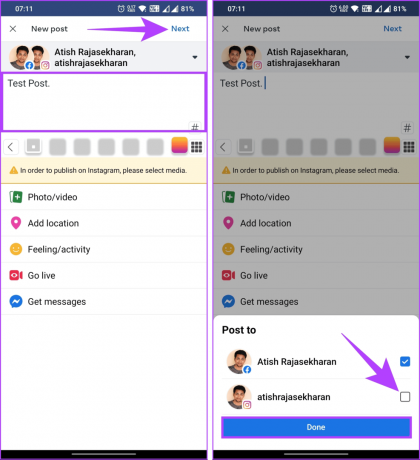
Krok 4: Na obrazovce Kontrola zvolte „Naplánovat na později“. Vyberte datum a čas a klepněte na Naplánovat.

Krok 5: Nakonec klepněte na Plán.

Úspěšně jste naplánovali příspěvek pro svou stránku na Facebooku. Pokud z nějakého důvodu můžete příspěvek upravit nebo smazat, pokračujte.
Upravit nebo smazat příspěvek na Facebooku
Krok 1: Přejděte na kartu Obsah ze spodního navigačního panelu.
Krok 2: V části Příspěvky klepněte na Filtry a zobrazte Naplánovaný příspěvek ze spodní obrazovky.

Krok 3: Klepněte na ikonu se třemi tečkami vedle plánovaného příspěvku. Vyberte, zda chcete příspěvek upravit nebo smazat. Pro ukázku jdeme s příspěvkem Smazat.
Krok 4: V potvrzovacím vyskakovacím okně zvolte Smazat příspěvek.

To je asi tak všechno. Smazali jste svůj naplánovaný příspěvek. Co když máte skupinu, pro kterou chcete naplánovat příspěvek? Čti dál.
Jak naplánovat příspěvky do skupin na Facebooku
Můžete naplánovat příspěvky pro své skupiny na Facebooku, jako když plánujete příspěvky pro svou stránku na Facebooku.
Kroky jsou v zásadě stejné, ale možnosti se mohou lišit v závislosti na operaci. Stejně jako u Pages potřebujete administrátora nebo vlastníka, aby naplánoval příspěvek. Začněme s kroky pro DTP.
Na ploše
Krok 1: Otevřete Facebook v preferovaném prohlížeči na počítači se systémem Windows nebo Mac. Přejděte na Skupiny z levého panelu.
Přejděte na Facebook

Krok 2: Vyberte ze seznamu skupin, které spravujete, kde chcete naplánovat příspěvek.

Krok 3: Kliknutím na textové pole Napsat něco vytvořte příspěvek.

Krok 4: Ve vyskakovacím okně Vytvořit příspěvek přidejte média nebo text pro příspěvek a klikněte na ikonu Naplánovat příspěvek (Kalendář).

Krok 5: Vyberte datum a čas plánovaného příspěvku a klikněte na tlačítko Naplánovat.

A je to. Naplánovali jste příspěvky pro svou skupinu na Facebooku. Pokud v případě, že chcete zrušit nebo smazat naplánovaný příspěvek, pokračujte podle níže uvedených kroků.
Zrušit nebo smazat plánování příspěvků
Krok 1: Na bočním panelu na kartě Správa v části Nástroje pro správu vyhledejte Naplánované příspěvky a klikněte na ně.

Krok 2: V naplánovaných příspěvcích můžete buď přeplánovat příspěvek, nebo odeslat nyní. Pokud chcete příspěvek smazat, klikněte na ikonu tří teček v pravém horním rohu příspěvku.
Krok 3: Z rozbalovací nabídky vyberte Smazat příspěvek.

Krok 4: V potvrzovacím vyskakovacím okně klikněte na Odstranit.

Tím se vybraný naplánovaný příspěvek smaže z fronty.
Přečtěte si také: Jak sdílet příspěvek na Facebooku na Instagramu
Na mobilu
Krok 1: Spusťte aplikaci Facebook na zařízení Android nebo iOS. Přejděte do nabídky tří vodorovných čar.

Krok 2: Vyberte Skupiny. Zobrazí se seznam skupin, které vlastníte nebo spravujete. Přejděte na kartu Vaše skupiny v horní navigační liště.

Krok 3: V části „Skupiny, které spravujete“ klepněte na skupinu, ve které chcete naplánovat příspěvek.
Krok 4: Klepnutím na textové pole Napsat něco otevřete obrazovku Vytvořit příspěvek.

Krok 5: Nyní přidejte obrázky nebo text, který chcete naplánovat pro svou stránku, jako příspěvek a klepněte na přepínač Plán.
Krok 6: Přepněte možnost Naplánovat příspěvek ze spodního listu a přidejte datum a čas.

Krok 7: Nakonec klepněte na Plán v pravém horním rohu.

Tady máš. Úspěšně jste naplánovali příspěvek pro svou skupinu na Facebooku. Pokračujte podle kroků k zobrazení, úpravě nebo zrušení příspěvku.
Zobrazit, upravit nebo smazat svůj příspěvek
Krok 1: Ve skupině klepněte na kartu Vy. Přejděte dolů a pod Skupinovými příspěvky uvidíte všechny příspěvky, které jste zveřejnili nebo naplánovali.
Krok 2: Vyberte příspěvek, který chcete smazat, a klepněte na ikonu se třemi tečkami.

Krok 3: Na spodním listu zvolte Odstranit. Nakonec v potvrzovacím vyskakovacím okně zvolte Odstranit.

Je to tak jednoduché. Váš naplánovaný příspěvek byl nyní snadno smazán. Pokud z nějakého důvodu nemůžete naplánovat příspěvek na Facebooku výše uvedeným způsobem, kontaktujte podpora Facebooku.
Nejčastější dotazy k plánování příspěvku na Facebooku
Můžete naplánovat různé příspěvky, včetně aktualizací textu, fotek, videí a odkazů. Pamatujte, že obsah a média, která naplánujete, by měly být v souladu se zásadami Facebooku.
Ano, můžete naplánovat více příspěvků najednou. Můžete vytvořit frontu naplánovaných příspěvků, abyste zajistili konzistentní plán odesílání.
Ano, naplánované příspěvky mají stejný dosah a viditelnost jako ručně odeslané. Algoritmus Facebooku zachází s plánovanými a manuálními příspěvky stejně.
Naplánujte si budoucí příspěvky
Podle kroků uvedených v této příručce můžete rychle naplánovat příspěvek na Facebooku. Takže až se příště setkáte s geniálním nápadem, podmanivou fotografií nebo potěšujícím příběhem, o který se chcete podělit, vzpomeňte si na nástroje, které máte k dispozici. Můžete si také přečíst jak změnit profilový obrázek na Facebooku aniž by kdokoli věděl.



